Hoe Slack als een RSS-lezer te gebruiken
Begrijp me niet verkeerd; Ik gebruik nog steeds RSS-lezers. Ik heb me geabonneerd op ongeveer vijftig websites waarvoor ik updates wil ontvangen. Maar voor mij is RSS een passieve leeservaring. Ik heb meldingen uitgeschakeld en ik open alleen een RSS-lezer als ik weet dat ik minimaal tien tot twintig minuten gratis heb.
Maar er zijn bepaalde dingen die ik wil weten zodra ze uit zijn: nieuwe updates voor Android-apps waar ik fan van ben, nieuwe producten van Product Hunt en nieuwe blogposts van de twee of drie blogs waar ik lees alles.
Dit spul verdwijnt meestal in het geluid van zevenenveertig andere websites in mijn RSS-feed. De laatste tijd gebruik ik Slack als een oplossing.
Slack is een van de apps die ik de hele dag gebruik. Het is altijd open. En ik heb zelfs een Slack-kamer die alleen voor mij bestemd is. Het is dus logisch om Slack te gebruiken om de super belangrijke feeds te vermelden. En omdat ik geen genoeg kan krijgen van webcomics, heb ik daar ook een kanaal voor.
Als je Slack gebruikt en iets soortgelijks wilt instellen, lees dan verder om erachter te komen hoe gemakkelijk het is.
Hoe RSS-feeds in Slack te integreren
Ik stel voor dat je een apart kanaal voor verschillende soorten RSS maakt. Ik heb er een voor nieuws over Apple en een voor webcomics.
Als je een nieuw kanaal wilt maken, klik je op de knop '+' naast 'Kanalen' in de zijbalk op je bureaublad. Geef het kanaal een naam en een beschrijving.
Typ in het tekstveld "/ feed" (zonder aanhalingstekens). Plak de RSS-link voor de website die je wilt volgen en druk op Enter.
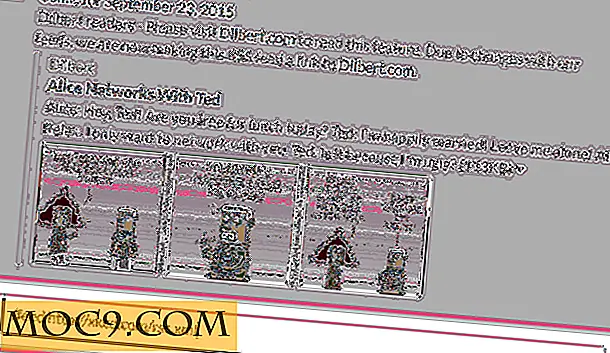
Slack plaatst nu een link en een beschrijving samen met een voorbeeldafbeelding wanneer er nieuwe inhoud beschikbaar is. U ontvangt ook een melding hierover. Als je geen meldingen wilt, kun je ze uitschakelen voor het specifieke kanaal of het hele Slack-team door op de "pijl naar beneden" in de zijbalk te klikken en "Voorkeuren" te selecteren. Hier in het gedeelte "Algemeen" vind je de optie "Bureaubladmeldingen".
Hoe RSS-feeds van Slack te bewerken en te verwijderen
Je kunt een drastische stap nemen en het kanaal helemaal verwijderen, of je kunt gewoon de specifieke RSS-feed verwijderen. Om daar te komen, klikt u op de "pijl naar beneden" op de desktopapp of op de website in de zijbalk en selecteert u "Integraties aanpassen".

Een webpagina genaamd "Integraties" wordt geopend. Selecteer hier 'Geconfigureerde integraties'. Klik op de knop naast 'RSS'.

Je ziet een lijst met al je abonnementen. Klik op het kleine "X" -pictogram om het abonnement te verwijderen.

Waar word je geabonneerd?
Wat zijn je huidige favoriete abonnementen? Deel met ons in de reacties hieronder.







